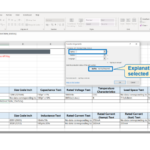Doplněk BRTSys PDM Outlook

Informace o produktu
Specifikace:
- Část: Doplněk aplikace Outlook
- Verze: 3.7.0-3.5.0
- Verze dokumentu: 2.0
- Datum vydání: 20-05-2024
- Referenční číslo dokumentu: BRTSYS_000119
- Č. povolení: BRTSYS#080
Návod k použití produktu
- Začínáme s doplňkem aplikace Outlook
- Instalace doplňku aplikace Outlook
Při instalaci doplňku aplikace Outlook postupujte podle pokynů k instalaci uvedených v příručce. - Konfigurace doplňku aplikace Outlook
Nakonfigurujte nastavení doplňku aplikace Outlook podle svých preferencí podle kroků uvedených v průvodci. - Profile
Nastavte si svého profíkafile v doplňku aplikace Outlook zadáním příslušných informací podle pokynů v příručce. - Najít osobu
Pomocí funkce vyhledávání vyhledejte osobu v doplňku aplikace Outlook. - Rezervace na přepážce
Zarezervujte si stůl pomocí Map View nebo Seznam View možnosti uvedené v doplňku.- Rezervační přepážka pomocí Map View
Postupujte podle pokynů pro rezervaci stolu pomocí Map View funkce. - Rezervační pult pomocí seznamu View
Postupujte podle pokynů pro rezervaci stolu pomocí Seznamu View funkce. - Další rezervační funkce
Prozkoumejte další rezervační funkce, např viewrezervace, úpravy, rušení, prodlužování a ukončování rezervací podle vašich požadavků.- View a Upravit rezervaci
- Zrušit rezervaci
- Prodloužit rezervaci
- Ukončit rezervaci
- Moje rezervace
Přistupujte ke svým rezervacím a spravujte je prostřednictvím vyhrazené části v doplňku aplikace Outlook. - Zpětná vazba
Poskytněte zpětnou vazbu o svých zkušenostech s doplňkem, abyste mohli zlepšit jeho funkčnost. - O
Další informace o doplňku aplikace Outlook a jeho funkcích naleznete v této části.
- Rezervační přepážka pomocí Map View
- Instalace doplňku aplikace Outlook
- Dodatek
Další podrobnosti a zdroje týkající se doplňku aplikace Outlook naleznete v příloze.
Často kladené otázky (FAQ)
- Otázka: Jak mohu aktualizovat doplněk aplikace Outlook na nejnovější verzi?
Odpověď: Chcete-li aktualizovat doplněk aplikace Outlook, zkontrolujte všechny dostupné aktualizace v části Doplňky aplikace Outlook a nainstalujte nejnovější verzi podle pokynů. - Otázka: Mohu doplněk používat na více zařízeních současně?
Odpověď: Možnost používat doplněk na více zařízeních současně se může lišit v závislosti na nastavení licencí a konfigurace vaší organizace. Konkrétní pokyny vám poskytne vaše IT oddělení.
Ani celé, ani žádná část informací obsažených v této příručce nebo produktu popsaného v této příručce nesmí být upravovány nebo reprodukovány v žádné hmotné nebo elektronické podobě bez předchozího písemného souhlasu držitele autorských práv. Tento produkt a jeho dokumentace jsou dodávány tak, jak jsou, a není poskytována ani předpokládaná žádná záruka na jejich vhodnost pro jakýkoli konkrétní účel. Společnost BRT Systems Pte Ltd neakceptuje žádné nároky na škody vzniklé v důsledku používání nebo selhání tohoto produktu. Vaše zákonná práva nejsou dotčena. Tento produkt nebo jakákoli jeho varianta není určena k použití v žádném zdravotnickém zařízení nebo systému, u kterého lze důvodně předpokládat, že selhání produktu povede ke zranění osob. Tento dokument poskytuje předběžné informace, které se mohou bez upozornění změnit. Z zveřejnění tohoto dokumentu nevyplývá žádná svoboda použití patentů nebo jiných práv duševního vlastnictví.
O této příručce
Tato příručka vysvětluje použití doplňků PDM Outlook. Použité snímky obrazovky jsou pouze pro ilustrační účely.
Zamýšlené publikum
Zamýšleným publikem jsou systémoví integrátoři a techničtí / administrativní uživatelé, kteří budou pomáhat při realizaci schopností, funkcí a všech výhod produktu.
Reference dokumentu
| Název dokumentu | Typ dokumentu | Formát |
| Uživatelská příručka BRTSYS_AN_044_PDM – 1. Úvod | Poznámka k aplikaci/uživatelské příručky | |
| BRTSYS_AN_045_PDM Uživatelská příručka – 2. Instalace a konfigurace | ||
| BRTSYS_AN_046_PDM Uživatelská příručka – 3. Správa PDM
Konzole a stůl Viewer |
||
| Uživatelská příručka BRTSYS_AN_047_PDM – 4. Aplikace pro mobilního klienta a displej PanL PD35L |
Začínáme s doplňkem aplikace Outlook
Instalace doplňku aplikace Outlook
Doplněk aplikace Microsoft Outlook poskytuje uživatelům alternativní možnost view a knižní stoly z kalendáře kromě mobilní aplikace.
- Rozbalte nebo rozbalte balíček PDM-Add-In file poskytnutý a spustit soubor .exe file. Ujistěte se, že je předinstalován .net framework v4.6.6 nebo novější. Klepněte na tlačítko Nastavení.

- Jakmile se zobrazí vyskakovací okno instalace, klikněte na [Instalovat].

- Po úspěšné instalaci se zobrazí příslušná zpráva, která totéž indikuje.

Poznámka:
Karta PDM se po instalaci nemusí objevit jako součást nabídky, protože Outlook deaktivuje doplněk. Tento problém lze vyřešit odstraněním doplňků PDM z černé listiny aplikace Outlook. V aplikaci Outlook přejděte na File > Spravovat doplňky COM. V části PanL Desk Manager klikněte na rozevírací seznam „Možnosti“, vyberte „Vždy povolit tento doplněk“ a klikněte na „Použít“.
Konfigurace doplňku aplikace Outlook
Pomocí platného e-mailového účtu MS-Outlook se přihlaste do kalendáře Outlooku, doplněk by se měl objevit jako karta na horní liště.
Konfigurace nastavení doplňku
- V nabídce horní lišty klikněte na PDM > Konfigurace.

- Podle potřeby přidejte/aktualizujte následující informace
- Ve výchozím nastavení PDM Server URLZobrazí se /IP. Pro přístup k jinému serveru PDM URL/IP, klikněte na [Přepnout server]. Zadejte Nový URL/IP ručně (pokud klientský počítač Outlook není součástí místní sítě PDM) nebo klepněte na tlačítko Objevit
 tlačítko pro detekci serveru PDM URL/IP automaticky a klikněte na [Změnit].
tlačítko pro detekci serveru PDM URL/IP automaticky a klikněte na [Změnit].
- Kliknutím na [Sign in with Microsoft] se přihlaste pomocí účtu Microsoft.
- Případně klikněte na Použít jiný účet a vyberte jiný účet.

- Na základě vybraného účtu Microsoft se automaticky vyplní výchozí země a výchozí budova.

- Po přidání/aktualizaci nastavení klikněte na [Uložit]. Zobrazí se zpráva oznamující, zda byla nastavení úspěšně aktualizována nebo ne.
- Ve výchozím nastavení PDM Server URLZobrazí se /IP. Pro přístup k jinému serveru PDM URL/IP, klikněte na [Přepnout server]. Zadejte Nový URL/IP ručně (pokud klientský počítač Outlook není součástí místní sítě PDM) nebo klepněte na tlačítko Objevit
Profile
Profile rozhraní zobrazuje uživatelské profile a statistiky rezervací týkající se uživatele. Pro přístup k User Profile
- V nabídce horní lišty klikněte na PDM > Profile.

- Uživatel Profile zobrazí se rozhraní. Toto rozhraní poskytuje podrobnosti o přihlášeném uživateli – uživatelské jméno, e-mailovou adresu oblíbených pracovišť a statistiky rezervací (jako jsou úspěšné rezervace za posledních 7 dní / za poslední 4 týdny / za posledních 12 týdnů / za posledních 6 měsíců a obrázkové znázornění statistických údajů).

Najít osobu
Toto rozhraní se používá k vyhledání osoby a rezervaci dostupných stolů v blízkosti této osoby.
Najít člověka
- V nabídce horní lišty klikněte na PDM > Najít osobu.

- Zobrazí se rozhraní Najít osobu. Zadejte následující pole Datum, Čas a Jméno osoby. Klikněte na [Najít osobu]. Pokud je vyhledávání úspěšné, zobrazí se příslušná zpráva.

- Zobrazí se poloha osoby spolu s blízkými rezervovatelnými stoly (pokud existují).
- Klepněte na místo
 na ikonu view podrobnosti (tj. jméno osoby, název přepážky, informace o umístění, stav rezervace přepážky a čas rezervace).
na ikonu view podrobnosti (tj. jméno osoby, název přepážky, informace o umístění, stav rezervace přepážky a čas rezervace).
Rezervace na přepážce
Rozhraní Desk Booking se používá pro rezervační pult(y). Uživatelé si mohou rezervovat stoly buď v Mapách View nebo Seznam View. Ve výchozím nastavení se v Mapách otevře rozhraní stolní rezervace View. Uživatelé mohou přepínat mezi mapami View a Seznam View v závislosti na jejich požadavcích.
Chcete-li získat přístup k rozhraní pro rezervaci stolu
- V nabídce na horní liště klikněte na PDM > Rezervace u stolu.

- Rozhraní pro rezervaci u stolu se otevře v Mapách View.

- Na horním panelu se zobrazí předem nakonfigurovaná země, budova a umístění.
- Mapa umístění se zobrazí s rezervovatelnými stoly označenými ZELENĚ. Různé stavy plochy naleznete v tabulce 1 – Stav plochy.

Rezervační přepážka pomocí Map View
Rezervace stolu pomocí Map View
- Nastavte datum, čas začátku a čas ukončení rezervace v polích Datum, Od a Do. V případě potřeby vyberte vybavení. Pokud si přejete najít konkrétní stůl, můžete také zadat Název stolu. Klikněte na [Najít desku]. Zobrazí se dostupné stoly s vybraným vybavením a/nebo odpovídajícím názvem stolu. Vyberte ještě jeden rezervovatelný stůl(y) (označeno ZELENĚ).

- Vybrané stoly jsou označeny MODŘE. Vybraná přepážka a datum a čas rezervace se zobrazí pod Seznamem rezervací. Klikněte na [Další].

- Zobrazí se následující atributy související s rezervací. Změňte atributy podle potřeby

- Čas Nastavte počáteční a koncový čas přepážkové rezervace kliknutím na Nastavit čas. Chcete-li změnit čas začátku/konce, přetáhněte okraj časového úseku v okně kalendáře, jak je znázorněno výše. Datum rezervace lze také změnit kliknutím na časový úsek a jeho přetažením na jiný den v okně kalendáře. Šedá štěrbina bude indikovat, že stůl je v daném časovém úseku již rezervován.
- Připomenutí Připomenutí upozornění Outlooku před zahájením rezervace. Ve výchozím nastavení se bude řídit nastavením času připomenutí v části Konzola PDM > Konfigurovat > Zásady.

- Opakování Nastavte způsob opakování rezervace (Žádné/Denně/Týdně/Měsíčně/Ročně). Viz Chyba! Referenční zdroj nebyl nalezen. pro více podrobností o vzorcích opakování. Po výběru preferovaného opakujícího se vzoru klikněte na [Uložit].

Frekvence Varianta Popis Žádný – Schůzka bude domluvena na uvedený termín. Denní – Schůzka bude rezervována každý X den, počínaje datem zahájení. Týdně
–
Schůzky budou rezervovány každých X týdnů na vybrané dny v týdnu. Musí být vybrán alespoň 1 den.
Měsíční
Den X každých Y měsíců Schůzky budou rezervovány na určený den každý Y měsíc. Události, kdy je datum neplatné (např. 31. února), budou přeskočeny.
N-tý den v týdnu každého X měsíc(y)
Schůzky budou rezervovány na n-tý výskyt zadaného dne v týdnu každých X měsíců Lze vybrat pouze 1 den v týdnu.
Roční
V určitý den v měsíci každých X let Schůzky budou rezervovány na určený den každých X let. Události, kdy je datum neplatné (např. 29. února 2001), budou přeskočeny. N-tý den v týdnu konkrétního měsíce každých X let
Schůzky budou rezervovány na n-tý výskyt zadaného dne v týdnu a měsíci každých X let. Lze vybrat pouze 1 den v týdnu a měsíci.
Možnosti ukončení:
Volba Popis Konec Rezervace budou probíhat do konkrétního data. Musí existovat alespoň 1 rezervace před nebo v určený den. Konec po X výskytech Celkem bude provedeno X rezervací. Tabulka 2 Vzorce opakování
- Zmocněnec Pokud je stůl(y) rezervován jménem jiného uživatele, klikněte na pole Zmocněnec a zadejte jeho uživatelské jméno/e-mailové ID.

- Poznámka Chcete-li k rezervaci přidat poznámku, klikněte na místo rezervace v okně kalendáře a zadejte podle potřeby.

- Chcete-li přidat další stoly, klikněte na [Přidat další] nebo klikněte x k odstranění přepážkové rezervace.

- Po přidání/aktualizaci atributů souvisejících s rezervací klikněte na [Rezervovat]. Zobrazí se zpráva oznamující, zda byla rezervace úspěšná či nikoli. Příjemci rezervace bude zaslán e-mail s oznámením, že rezervace na přepážce je dokončena.
Rezervační pult pomocí seznamu View
Chcete-li rezervovat stůl pomocí seznamu View
- Ve výchozím nastavení se v Mapách otevře rozhraní pro rezervaci u stolu View. Změňte na Seznam View kliknutím na odkaz.

- Zobrazí se seznam stolů dostupných ve vybraném umístění. Časové úseky neaktivních ploch budou zašedlé. Nastavte datum, čas začátku a čas ukončení rezervace v polích Datum, Od a Do. V případě potřeby vyberte vybavení a klikněte na [Najít stůl]. Časový úsek se odpovídajícím způsobem upraví a zobrazí se seznam dostupných stolů, které mají specifikované vybavení. Klepnutím na + přidáte stoly k rezervaci. Vybrané přepážky spolu s preferovaným datem a časem se zobrazí pod Seznamem rezervací.

- Zobrazí se atributy související s rezervací. Atributy můžete podle potřeby změnit. Navštivte oddělení rezervace pomocí Map View podrobnosti o nastavení atributů rezervace. Pokud chcete přidat další stoly, klikněte na [Add More] nebo klikněte x k odstranění rezervace. Po přidání/aktualizaci atributů souvisejících s rezervací klikněte na [Rezervovat].

- Zobrazí se zpráva oznamující, zda je rezervace úspěšná či nikoli. Pokud bude rezervace úspěšná, bude příjemci rezervace zaslán e-mail.
Další rezervační funkce
View a Upravit rezervaci
Chcete-li upravit podrobnosti rezervace
- V nabídce horní lišty klikněte na PDM > Moje rezervace.

- Souhrn rezervace se zobrazí v okně kalendáře. Budete moci upravovat pouze rezervace, které jsou ve stavu (časový úsek je označen modrou barvou). Dvakrát klikněte na rezervaci.

- Zobrazí se podrobnosti rezervace. Klikněte na [Upravit]. Podle potřeby upravte podrobnosti rezervace a kliknutím na [Uložit] aktualizujte případné změny. Zobrazí se zpráva oznamující, zda byla aktualizace úspěšná či nikoli. Příjemci rezervace bude zaslán e-mail s upozorněním na změny.

Zrušit rezervaci
Pro zrušení rezervace
- V nabídce horní lišty klikněte na PDM > Moje rezervace.

- Souhrn rezervace se zobrazí v okně kalendáře. Klikněte pravým tlačítkem a vyberte "zrušení" nebo dvakrát klikněte na rezervaci. Zobrazí se podrobnosti rezervace.

- Zobrazí se podrobnosti rezervace. Klikněte na [Storno]. Zobrazí se potvrzovací zpráva. Klikněte na [Ano] pro zrušení rezervace nebo na [Ne] pro zachování rezervace. Po volbě [Ano] se zobrazí zpráva oznamující, zda bylo zrušení rezervace úspěšné či nikoli. Příjemci rezervace bude zaslán e-mail s oznámením o zrušení.

Prodloužit rezervaci
Prodloužit rezervaci
- V rozhraní Moje rezervace klikněte pravým tlačítkem myši na rezervaci, která je „Probíhá“ (časový úsek je označen červenou barvou) a vyberte „Prodloužit“ nebo dvakrát klikněte na rezervaci, která je „Probíhá“. view okno s podrobnostmi rezervace.

- Vyberte čas pro prodloužení rezervace. Klikněte na [Prodloužit]. Zobrazí se zpráva oznamující, zda byla rezervace úspěšně prodloužena. Příjemci rezervace bude zaslán e-mail s upozorněním na prodloužení.

- Časový úsek rezervace se odpovídajícím způsobem aktualizuje v okně kalendáře.

Ukončit rezervaci
Pro ukončení rezervace
- V rozhraní Moje rezervace klikněte pravým tlačítkem na rezervaci, která je „Probíhá“ (časový úsek je označen červenou barvou) a vyberte „Konec“ nebo dvakrát klikněte na rezervaci, která je „Probíhá“, abyste view okno s podrobnostmi o knize.

- Klikněte na [Konec]. Zobrazí se potvrzovací zpráva. Klikněte na [Ano] pro ukončení rezervace nebo na [Ne] pro zrušení operace. Po volbě [Ano] se zobrazí zpráva oznamující, zda byla rezervace úspěšně ukončena či nikoli. Příjemci rezervace bude zaslán e-mail s oznámením, že rezervace skončila.
- Časový úsek rezervace se odpovídajícím způsobem aktualizuje v okně kalendáře (časový úsek je označen šedou barvou).

- Chcete-li provést novou rezervaci, klikněte pravým tlačítkem na souhrn rezervace a vyberte možnost „Rezervovat znovu“. Projděte si rezervační proceduru, jak je uvedeno v části Rezervace na recepci.
Moje rezervace
Rozhraní Moje rezervace zobrazuje seznam stolů rezervovaných uživatelem. Na view seznam rezervací,
- V nabídce horní lišty klikněte na PDM > Moje rezervace.

- Případné rezervace se zobrazí v kalendáři view. Dvakrát klikněte na rezervaci do view podrobnosti o rezervaci. Modrá rezervováno, oranžová – čekající na nárok, červená – probíhá, šedá ukončena.

Zpětná vazba
Rozhraní zpětné vazby umožňuje uživatelům posílat zpětnou vazbu o řešení PanL Desk Manager (PDM) administrátorovi.
Chcete-li odeslat zpětnou vazbu
- V nabídce horní lišty klikněte na PDM > Zpětná vazba.

- Zobrazí se rozhraní zpětné vazby se sadou předdefinovaných možností zpětné vazby (přednastavené v konzole PDM v části Správa zpětné vazby správcem). Klikněte a vyberte kteroukoli z možností. Pokud je vybrána možnost Jiné, může uživatel zadat vlastní zpětnou vazbu. Po poskytnutí zpětné vazby klikněte na [Odeslat]. Zobrazí se zpráva oznamující, zda byla zpráva úspěšně odeslána či nikoli.

O
Rozhraní O aplikaci zobrazuje verzi doplňku aplikace Outlook, vývojáře produktu a kontaktní údaje správce organizace.
- V nabídce horní lišty klikněte na PDM > O aplikaci.

- Rozhraní O aplikaci zobrazuje verzi doplňku PDM Outlook a kontaktní údaje správce organizace. Zobrazuje také odkazy pro přístup k Softwarové licenci, licencím Open-Source a informacím o zásadách ochrany osobních údajů.

Viz část Nastavení zásad v BRTSYS_AN_046_PDM User Guide – 3. PDM Management Console and Desk Viewer v https://brtsys.com/resources/ (V části PanL Desk Manager > Application Notes/Installation Guides/User Guides) pro přidání informací o produktu.
Dodatek
Slovník pojmů, akronymů a zkratek
| Termín nebo zkratka | Definice nebo význam |
| IP | Internetový protokol (IP) je komunikační protokol síťové vrstvy v sadě internetových protokolů pro přenos dattagram přes hranice sítě. |
| OIDC | OpenID Connect je protokol pro ověřování identity, který je rozšířením otevřené autorizace (OAuth) 2.0 pro standardizaci procesu
ověřování a autorizace uživatelů, když se přihlašují pro přístup k digitálním službám. |
| PDM | PanL Desk Manager je stolní rezervační systém, který řeší problémy s alokací zdrojů na pracovišti tím, že umožňuje organizacím automaticky spravovat hotdesky. |
| URL | Uniform Resource Locator, hovorově známý jako adresa na Web, je odkaz na zdroj, který specifikuje jeho umístění v počítačové síti a mechanismus pro jeho získávání. |
Historie revizí
- Název dokumentu: BRTSYS_AN_048 Uživatelská příručka PDM – Doplněk aplikace Outlook
- Referenční číslo dokumentu: BRTSYS_000119
- Č. povolení: BRTSYS#080
- Stránka produktu: https://brtsys.com/pdm/
- Zpětná vazba k dokumentu: Odeslat zpětnou vazbu
| Revize | Změny | Datum |
| Verze 1.0 | První vydání pro PanL Desk Manager (PDM) V2.6.0 | 28-07-2023 |
| Verze 2.0 | Aktualizované vydání pro PanL Desk Manager (PDM) V3.1.0 Outlook Add In Verze 3.7.0 (3.5.0) | 20-05-2024 |
Copyright © BRT Systems Pte Ltd.
Dokumenty / zdroje
 |
Doplněk BRTSys PDM Outlook [pdfUživatelská příručka Ver.3.7.0, 3.5.0, PDM Outlook Add In, PDM, Outlook Add In, Add In, In |